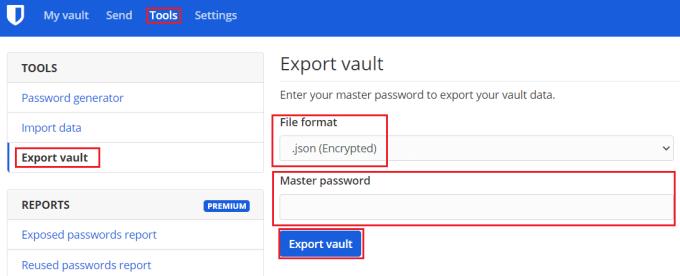Lösenordshanterare är i allmänhet relativt lätta att underhålla. Se bara till att när du skapar ett nytt konto eller ändrar ett lösenord, uppdaterar du också lösenordshanteraren. Detta kan i allmänhet till och med ske automatiskt om du använder webbläsartillägget som din lösenordshanterare erbjuder.
Det är inte så lätt att underhålla ditt valv om du har två lösenordshanterare, eller två konton med en plattform. Om du har dubblerade poster måste du se till att båda kommer att ändras. Även om du bara har en post i en, måste du komma ihåg vilken som har vilka poster – inte direkt bekvämt. Om du har två konton hos samma leverantör kanske du inte ens kan vara inloggad på båda kontona samtidigt.
När du är i den här situationen är det lättare att slå samman dina två lösenordsvalv till ett. Om du väljer att stänga ditt Bitwarden-konto, eller om båda dina konton är hos Bitwarden, kanske du vill använda exportfunktionen. Genom att exportera ditt valv kan du ladda ner en lokal kopia av dina lösenordsvalvdata. Du kan sedan ladda upp det till lösenordshanterare som stöder detta. Att exportera och sedan importera data från ditt lösenordsvalv kan spara mycket tid på att kopiera data manuellt.
Hur du exporterar ditt Bitwarden-valv
För att kunna exportera data från ditt Bitwarden-valv måste du logga in på Bitwarden-webbvalvet, som finns här . När du är inloggad byter du till fliken "Verktyg" och väljer sedan verktyget "Exportera valv" i den vänstra kolumnen.
Innan du exporterar ditt valv är det viktigt att veta vilka filformat din nya lösenordshanterare accepterar. Bitwarden låter dig exportera ditt valv som en CSV-, JSON- eller krypterad JSON-fil. Om det är ett alternativ som stöds rekommenderar vi starkt att du använder det föredragna ".json (Encrypted)"-formatet. Att använda den krypterade versionen innebär att dina data aldrig kommer att lagras i klartext och kommer aldrig att vara sårbara för hackare. Om din nya plattform inte stöder detta importalternativ måste du välja mellan ett av de två okrypterade alternativen.
Tips: Vi rekommenderar att du sparar den okrypterade versionen av ditt valv på din enhet så kort tid som möjligt. Även om det är okrypterat, är det sårbart för hackare. Importera din valvexport så snart du kan och ta sedan bort valvexporten från din dator.
När du väl har valt ett exportformat anger du ditt huvudlösenord för att bekräfta att du är den legitima kontoägaren och klickar sedan på "Exportera valv".
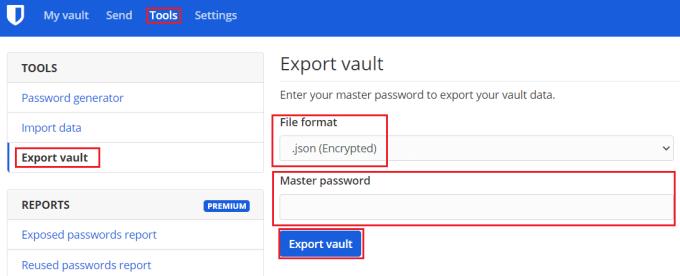
I verktyget "Exportera valv", välj önskat filformat, ange sedan ditt lösenord och klicka på "Exportera valv".
Att exportera ditt lösenordsvalv är ett otroligt bekvämt sätt att kunna slå samman två valv. Det är också användbart om du vill byta lösenordshanterare. Genom att följa stegen i den här guiden kan du exportera ditt Bitwarden-lösenordsvalv.